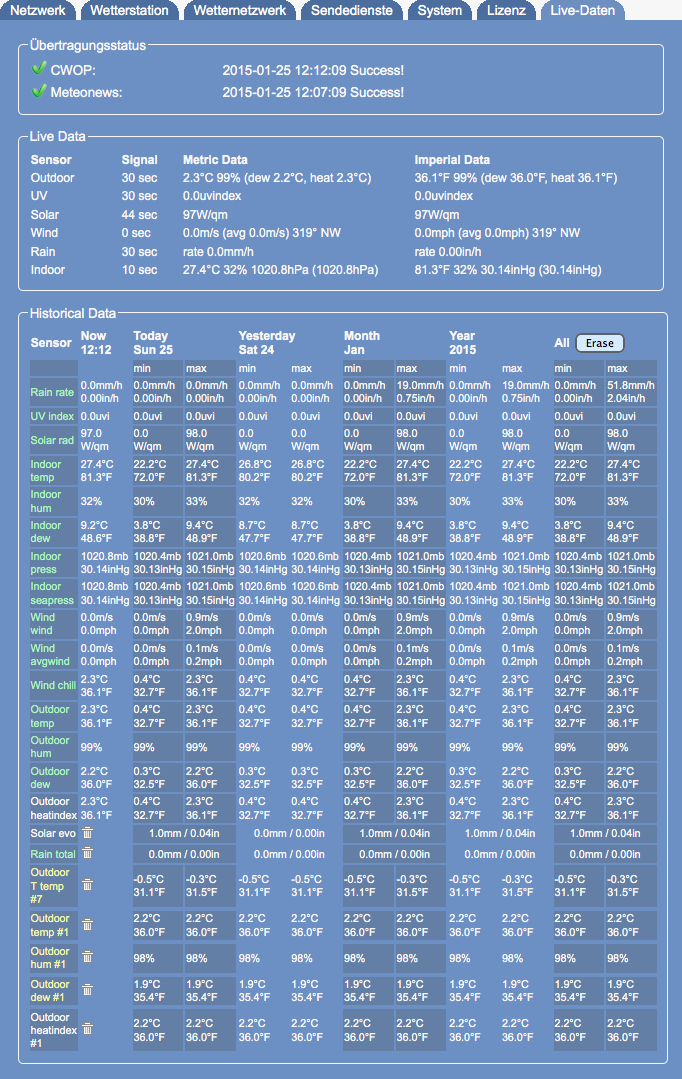Difference between revisions of "Live Data/de"
(Updating to match new version of source page) |
(Created page with "Die Farbe der Sensornamen auf der linken Seite zeigt an, ob ein Sensor für die Bereitstellung von Daten für die Wetternetzwerke berücksichtigt wird: * <b>grün</b>: Der Sen...") |
||
| Line 6: | Line 6: | ||
Status field displays date and time of last upload to selected weather networks and activated push services. Notification includes information, if upload was successful. In case of a successful upload you find a green mark, if it did fail you see a red mark and an error description. | Status field displays date and time of last upload to selected weather networks and activated push services. Notification includes information, if upload was successful. In case of a successful upload you find a green mark, if it did fail you see a red mark and an error description. | ||
| − | ==Live | + | ==Live Data== |
| − | Meteobridge | + | This section shows current measurements of all sensors Meteobridge has received data for. "Signal" column displays how much time has passed since the last update of the sensor. In case of Meteostick also the signal level in db is displayed and barometer sensor also reports percentage of correctly received packets. Measurements are given in metric units and imperial units in parallel. A low battery symbol at the end indicates that battery power of the sensor is towards a critical level. Please inspect your weather station's console to decide if batteries need to be replaced or not, Meteobridge just works with rough estimates on this. |
| − | == | + | ==Historical Data== |
| − | Meteobridge | + | Meteobridge also keeps track of some historical data like min/max values of the day, month, year and all time. As this information would be lost during a powercycle or reboot, Meteobridge does store this information on the Meteobridge Internet server in regular intervals. After a restart of your Meteobridge devices data is restored from there so that statistics have a chance to be correct even over a longer time period. |
Wenn man die Maus über die hsitorischen Daten bewegt, erscheint ein Zusatztext der den Zeitstempel des entsprechenden Minimum- oder Maximumwertes zeigt. Wenn man auf orange unterlegten Felder klickt, erscheint ein Änderungsdialog, der erlaubt Werte zu überschreiben. Die aktuellen Werte werden in metrischen und britischen/amerikanischen Einheiten ("F", "inhg", "in", "mph") in das Eingabefeld übernommen. Die Eingabe neuer Werte kann in beiden Formen erfolgen. Wenn keine Einheiten verwendet werden, werden metrische Einheiten angenommen. Es darf jeweils immer nur ein Wert eingegeben werden. Zusätzlich zu den min/max-Werten kann auch ein Zeitstempel angehängt werden, der den Zeitpunkt der Ereignis bestimmt. Der Zeitstempel beginnt mit dem "@"-Zeichen, dem dann "YYYY-MM-TT hh:mm" folgen. Es können das vollständige Datum oder nur die Uhrzeit ("hh:mm") eingegeben werden. Als Trennzeichen der Zahlenblöcke im Zeitstempel können außer Ziffern beliebige Symbole verwendet werden. Die Reihenfolge vom Ende des Zeitstempels ausgehend muss lauten: Minuten, Stunden, Tag, Monat, Jahr. | Wenn man die Maus über die hsitorischen Daten bewegt, erscheint ein Zusatztext der den Zeitstempel des entsprechenden Minimum- oder Maximumwertes zeigt. Wenn man auf orange unterlegten Felder klickt, erscheint ein Änderungsdialog, der erlaubt Werte zu überschreiben. Die aktuellen Werte werden in metrischen und britischen/amerikanischen Einheiten ("F", "inhg", "in", "mph") in das Eingabefeld übernommen. Die Eingabe neuer Werte kann in beiden Formen erfolgen. Wenn keine Einheiten verwendet werden, werden metrische Einheiten angenommen. Es darf jeweils immer nur ein Wert eingegeben werden. Zusätzlich zu den min/max-Werten kann auch ein Zeitstempel angehängt werden, der den Zeitpunkt der Ereignis bestimmt. Der Zeitstempel beginnt mit dem "@"-Zeichen, dem dann "YYYY-MM-TT hh:mm" folgen. Es können das vollständige Datum oder nur die Uhrzeit ("hh:mm") eingegeben werden. Als Trennzeichen der Zahlenblöcke im Zeitstempel können außer Ziffern beliebige Symbole verwendet werden. Die Reihenfolge vom Ende des Zeitstempels ausgehend muss lauten: Minuten, Stunden, Tag, Monat, Jahr. | ||
Nach Bestätigung der Eingabe werden die eingebenen Daten in die historischen Daten übernommen. | Nach Bestätigung der Eingabe werden die eingebenen Daten in die historischen Daten übernommen. | ||
| − | + | Die Farbe der Sensornamen auf der linken Seite zeigt an, ob ein Sensor für die Bereitstellung von Daten für die Wetternetzwerke berücksichtigt wird: | |
| − | * <b> | + | * <b>grün</b>: Der Sensor wird im Kontext der Wetternetzwerke verwendet. Wenn man die Maus über den Sensornamen hält, blendet eine Anzeige über die Art dieses Sensors ein. Wenn man auf den Namen klicht, wird der Sensor für die Datenübertragung an Wetternetzwerke blockiert und die Farbe des Textes ändert sich auf "rot". |
| − | *<b> | + | *<b>rot</b>: Der Sensor ist für die Übermittlung von Daten an die Wetternetzwerke blockiert. Wenn man auf den Namen klickt, wird der Sensor wieder aktiviert und die Farbe des Namens wechselt auf "grün". |
| − | * <b> | + | * <b>gelb</b>: Der Sensor wird zur Zeit <u>nicht</u> für die Übertragung an Wetternetzwerke verwendet, könnte dafür aber verwendet werden. Wenn man auf den Namen klickt, erscheint ein Auswahlmenü, mit dem man bestimmen kann, als welcher Sensor er im Kontext der Wetternetzwerke eingesetzt werden soll. |
| − | * <b> | + | * <b>weiss</b>: Der Sensor kann nicht zur Datenübertragung an Wetternetzwerke verwendet werden, die die Wetternetzwerke diese Sensorart nicht unterstützen. |
Der "Erase" Knopf ermöglicht alle historischen Daten zu löschen. Vor dem Löschen versichert sich Meteobridge mit einem Rückfragedialog, ob die historischen Daten wirklich gelöscht werden sollen. | Der "Erase" Knopf ermöglicht alle historischen Daten zu löschen. Vor dem Löschen versichert sich Meteobridge mit einem Rückfragedialog, ob die historischen Daten wirklich gelöscht werden sollen. | ||
Revision as of 18:44, 24 January 2015
Dieser Reiter zeigt die aktuell von der Wetterstation empfangenen Daten und die in Meteobridge gespeicherten historischen Daten. Desweiteren wird der Status der Übermittlung von Wetterdaten an die ausgewählten Wetternetzwerke angezeigt. Je nach den gewählten Einstellungen auf dem Reiter "Wetterstationen" werden fehlgeschlagene Übertragungen wiederholt. Zur Speicherung von nicht erfolgreich gesendeten Datenpakete an Wetternetzwerke stehen in Meteobridge 2000 Plätze zur Verfügung. Wenn dieser Puffer erschöpft ist, werden die ältesten noch nicht übertragenen Datenpakete gelöscht. Bei einem Neustart verliert Meteobridge alle gespeicherten und noch nicht gesendeten Datenpakete, da diese nur im Hauptspeicher zwischengespeichert werden.
Status
Status field displays date and time of last upload to selected weather networks and activated push services. Notification includes information, if upload was successful. In case of a successful upload you find a green mark, if it did fail you see a red mark and an error description.
Live Data
This section shows current measurements of all sensors Meteobridge has received data for. "Signal" column displays how much time has passed since the last update of the sensor. In case of Meteostick also the signal level in db is displayed and barometer sensor also reports percentage of correctly received packets. Measurements are given in metric units and imperial units in parallel. A low battery symbol at the end indicates that battery power of the sensor is towards a critical level. Please inspect your weather station's console to decide if batteries need to be replaced or not, Meteobridge just works with rough estimates on this.
Historical Data
Meteobridge also keeps track of some historical data like min/max values of the day, month, year and all time. As this information would be lost during a powercycle or reboot, Meteobridge does store this information on the Meteobridge Internet server in regular intervals. After a restart of your Meteobridge devices data is restored from there so that statistics have a chance to be correct even over a longer time period.
Wenn man die Maus über die hsitorischen Daten bewegt, erscheint ein Zusatztext der den Zeitstempel des entsprechenden Minimum- oder Maximumwertes zeigt. Wenn man auf orange unterlegten Felder klickt, erscheint ein Änderungsdialog, der erlaubt Werte zu überschreiben. Die aktuellen Werte werden in metrischen und britischen/amerikanischen Einheiten ("F", "inhg", "in", "mph") in das Eingabefeld übernommen. Die Eingabe neuer Werte kann in beiden Formen erfolgen. Wenn keine Einheiten verwendet werden, werden metrische Einheiten angenommen. Es darf jeweils immer nur ein Wert eingegeben werden. Zusätzlich zu den min/max-Werten kann auch ein Zeitstempel angehängt werden, der den Zeitpunkt der Ereignis bestimmt. Der Zeitstempel beginnt mit dem "@"-Zeichen, dem dann "YYYY-MM-TT hh:mm" folgen. Es können das vollständige Datum oder nur die Uhrzeit ("hh:mm") eingegeben werden. Als Trennzeichen der Zahlenblöcke im Zeitstempel können außer Ziffern beliebige Symbole verwendet werden. Die Reihenfolge vom Ende des Zeitstempels ausgehend muss lauten: Minuten, Stunden, Tag, Monat, Jahr. Nach Bestätigung der Eingabe werden die eingebenen Daten in die historischen Daten übernommen.
Die Farbe der Sensornamen auf der linken Seite zeigt an, ob ein Sensor für die Bereitstellung von Daten für die Wetternetzwerke berücksichtigt wird:
- grün: Der Sensor wird im Kontext der Wetternetzwerke verwendet. Wenn man die Maus über den Sensornamen hält, blendet eine Anzeige über die Art dieses Sensors ein. Wenn man auf den Namen klicht, wird der Sensor für die Datenübertragung an Wetternetzwerke blockiert und die Farbe des Textes ändert sich auf "rot".
- rot: Der Sensor ist für die Übermittlung von Daten an die Wetternetzwerke blockiert. Wenn man auf den Namen klickt, wird der Sensor wieder aktiviert und die Farbe des Namens wechselt auf "grün".
- gelb: Der Sensor wird zur Zeit nicht für die Übertragung an Wetternetzwerke verwendet, könnte dafür aber verwendet werden. Wenn man auf den Namen klickt, erscheint ein Auswahlmenü, mit dem man bestimmen kann, als welcher Sensor er im Kontext der Wetternetzwerke eingesetzt werden soll.
- weiss: Der Sensor kann nicht zur Datenübertragung an Wetternetzwerke verwendet werden, die die Wetternetzwerke diese Sensorart nicht unterstützen.
Der "Erase" Knopf ermöglicht alle historischen Daten zu löschen. Vor dem Löschen versichert sich Meteobridge mit einem Rückfragedialog, ob die historischen Daten wirklich gelöscht werden sollen.